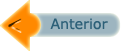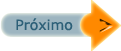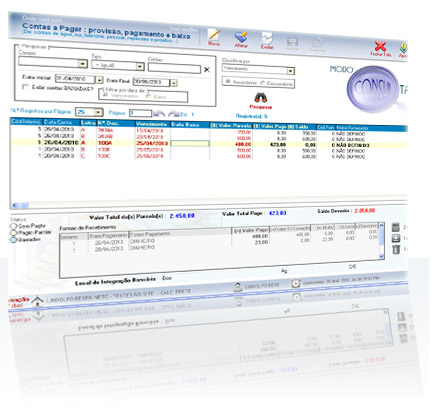
Contas a Pagar: provisão, pagamento e baixa
Objetivo:
Fazer a provisão das despesas, ou repasses, a serem pagos. Bem como fazer o pagamento destas contas, por forma de pagamento (dinheiro, cheque, depósito, ...).
Descrição:
Imagine que uma conta sem muita importância seja paga, e justamente a parcela de quitação de um imóvel, ou veículo usado em algum ministério, fique para trás. Isso não seria muito bom, seria?
Pensando nisso, é importante para a gestão financeira da igreja que as contas a pagar (despesas e repasses) sejam lançadas previamente (provisões).
Desta forma, o administrador poderá, através do fluxo de caixa, tomar todas as providências necessárias, evitando que um furo de caixa ocorra.
 |
Todos os lançamentos ocorridos na tela de Pagamento de Contas alimentam o |
Uma vez localizada a conta, o usuário poderá alterar ou excluir, usando as opções da barra de cadastros (topo de cada tela), ou realizar as seguintes ações:
| Clicando sobre a opção de pagamento da conta, a tela de registro de pagamento será aberta, para que o usuário possa entrar com a forma de pagamento, o valor e a data do pagamento. |
|
| Após realizar o pagamento da conta, o usuário poderá baixar a conta, para que a mesma não fique aparecendo toda vez que uma nova pesquisa for realizada. Para exibir todas as contas, inclusive as baixadas, basta selecionar a caixa de combinação "Exibir contas BAIXADAS?". |
|
| Se uma conta foi paga erroneamente, o usuário poderá excluir o pagamento. Isso não exclui a parcela, mas unicamente o pagamento realizado. |
| Quando uma conta é excluída, o sistema faz o ESTORNO do lançamento do caixa. Esse estorno fica registrado no caixa, para conferência futura. |
 |
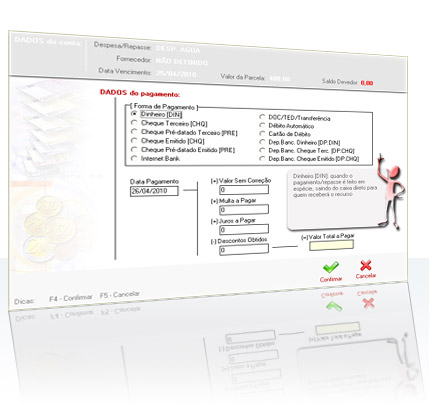
Tela de registro do Pagamento
Quando o botão ![]() é pressionado, a tela de registro de pagmento é exibida.
é pressionado, a tela de registro de pagmento é exibida.
Nesta tela, o usuário poderá visualizar os dados básicos da conta (parte superior da tela), selecionar a forma de pagamento, a data que o pagamento esta sendo, ou foi, realizado, e informar os valores que estão sendo pagos.
Observe que o sistema permite informar:
- (+) Valor sem correção (para baixa de uma conta com juros, o valor da conta é sempre seu valor nominal)
- (+) Multa a pagar
- (+) Juros a Pagar
- (-) Descontos obtidos (no caso dos descontos, o usuário informa o valor nominal da conta no campo "Valor sem correção", e entra com o desconto nesse campo, que o sistema fará o cálculo do valor a ser pago)
| Importante ressaltar que no sistema G-Cel 3.0 todas as formas de pagamento passam pelo caixa, inclusive as que movimentam o banco |
 |
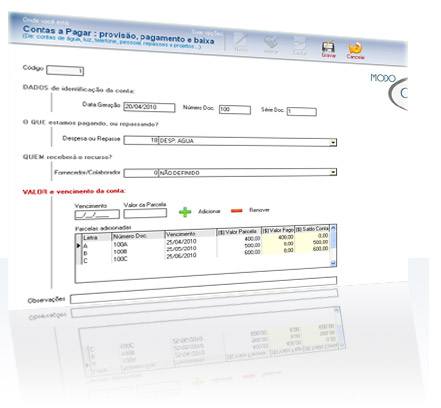
Registro de novos pagamentos (despesas e repasses)
Na tela de Contas a Pagar (CAP), clique sobre o botão "Novo", ou pressione a tecla de atalho "F2', para que a tela de CAP entre em MODO CADASTRO.
Campos necessários:
- Código Interno (automático)
- Data geração (data em que a conta foi gerada)
- Número Documento (informar o número da nota fiscal, fatura de telefone, água ou luz, ou ainda, informar zero quando o documento não contiver nenhum número que possa indentificá-lo)
- Série Documento (não é obrigatório)
- Despesa ou Repasse (selecione o tipo de despesa ou repasse que esta sendo realizado)
- Fornecedor/Colaborador (selecione quem receberá o recurso)
- Vencimento e Valor da Parcela (entre com os valores de vencimento e valor. Logo em seguida, pressione "Adicionar" para incluir a parcela ou "Remover" para excluir a parcela)
 |
1- Tome cuidado para não excluir uma parcela que tenha pagamentos já realizados 2- O sistema gera a "Letra" de cada pagamento automaticamente, proporcionando uma melhor visualização da parcela que esta sendo paga |
- Observações (informações pertinentes ao lançamento, para consulta futura).